-
PLUS
Krönika: Så kan Apple ändra förutsättningarna för Iphone under 2026
-
PLUS
Mobilredaktionen spådde 2025 – så rätt och fel hade vi
-
PLUS
Mobil förutsäger mobilåret 2026 (del 2): Mobiltillverkarnas framtidsutsikter
-
PLUS
Krönika: Konsumentverket får städa när 2g och 3g stänger ner
-
PLUS
Krönika: Det här behöver Samsung göra för att lyckas 2026
-
PLUS
Så länge håller en mobil, snabbladdningens effekt och mer – Mobil svarar
-
PLUS
Krönika: Tre mobilhändelser som blir mina höjdpunkter 2026
-
PLUS
Mobil förutsäger mobilåret 2026 (del 1)
-
PLUS
Årets bästa produkter och viktigaste händelser – Mobil sammanfattar 2025
-
PLUS
Krönika: Okej, men hur agerar mobiloperatörerna i kaoset?
Så utnyttjar du Gmails funktioner
Tips: Så använder du automatiska filter och blockeringar i Gmail

Du kan skapa automatiska filter i Gmail beroende på meddelandenas innehåll.
I Gmail så hanteras mappar i form av etiketter. Det innebär att du kan sätta en eller flera etiketter på ett meddelande, manuellt eller i form av automatiska filter. Har du till exempel etiketterna Viktigt, Skola, Skoj och Resor så kan ett e-postmeddelande ha flera etiketter. Det kan till exempel vara märkt både Viktigt och Resor och därmed visas i båda de mapparna.
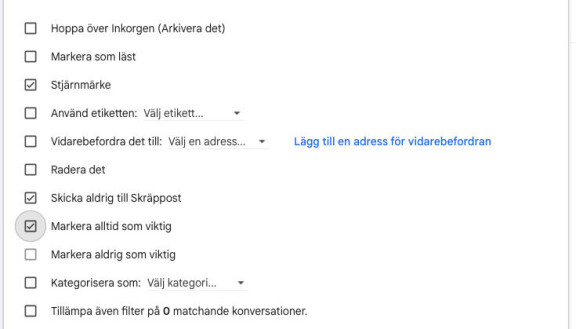
Baserat på meddelandets olika egenskaper kan du även sätta automatiska filter som sorterar meddelanden så fort de kommer in eller gör andra saker med meddelanden som matchar vissa kriterier du sätter. Det kan till exempel var att alla meddelanden från en viss avsändare, med särskilda ord i ämnesraden eller något liknande, arkiveras, sorteras eller skickas vidare. De här filtren sköter du från Gmail i en vanlig webbläsare, inte i appen, men att logga in via webben är värt det för det är här som du kommer åt alla funktioner som Gmail har att erbjuda.
Inställningar i Gmail på webben hittar du under kugghjulet uppe till höger och där trycker du sedan på “Visa alla linställningar” för att se allt du kan göra. Under rubriken “Filter och blockerade adresser” väljer du “Skapa nytt filter”, anger vilka urvalskriterier du vill ha för meddelanden som ska fastna i filtret, väljer “Skapa filter” och sedan vilka åtgärder. Det går att välja flera händelser, så att de utvalda mailen, till exempel stjärnmarkeras direkt när de kommer in, skickas vidare till en annan adress, markeras som viktig eller något annat.
Det här tipset har tidigare publicerats exklusivt för Plus-medlemmar på Mobil.se. Här kan du bli Plus-medlem och därmed få direkt tillgång till alla artiklar på Mobil.se och dessutom ta del av förmånliga erbjudanden och rabatter. Som plusmedlem så får du samlade tips och många andra fördjupande, vägledande artiklar. Tipset publicerades ursprungligen här när vi gav plus-medlemmar tips på funktioner i Gmail.





















